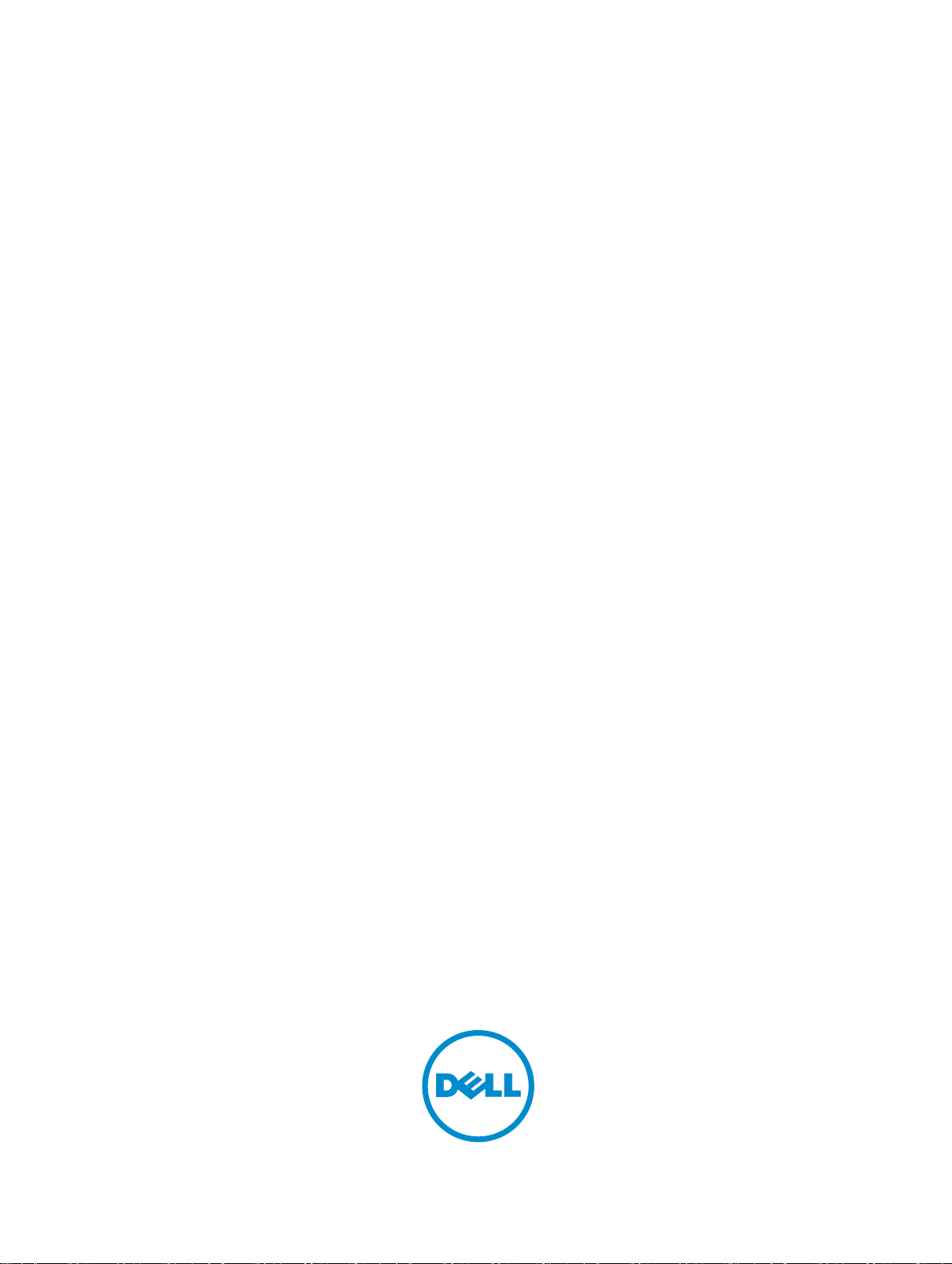
Dell Systems Build And Update Utility
版本 2.4 用户指南
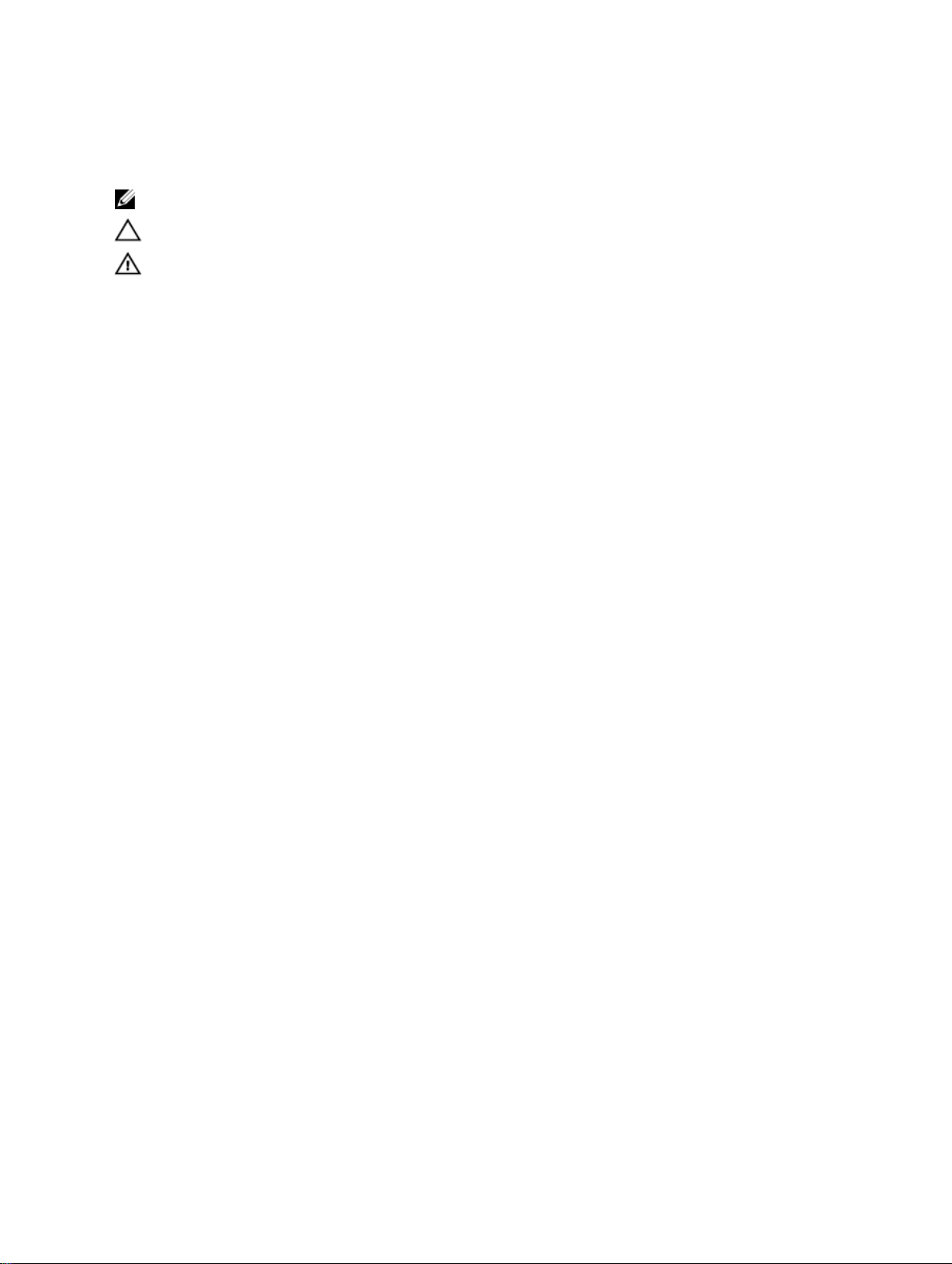
注、小心和警告
注: “注”表示可以帮助您更好地使用计算机的重要信息。
小心: “小心”表示可能会损坏硬件或导致数据丢失,并说明如何避免此类问题。
警告: “警告”表示可能会造成财产损失、人身伤害甚至死亡。
版权所有 © 2014 Dell Inc. 保留所有权利。 本产品受美国、国际版权和知识产权法律保护。
和 / 或其他管辖区域的商标。所有此处提及的其他商标和产品名称可能是其各自所属公司的商标。
2014 - 03
Rev. A00
™
和 Dell 徽标是 Dell Inc. 在美国
Dell
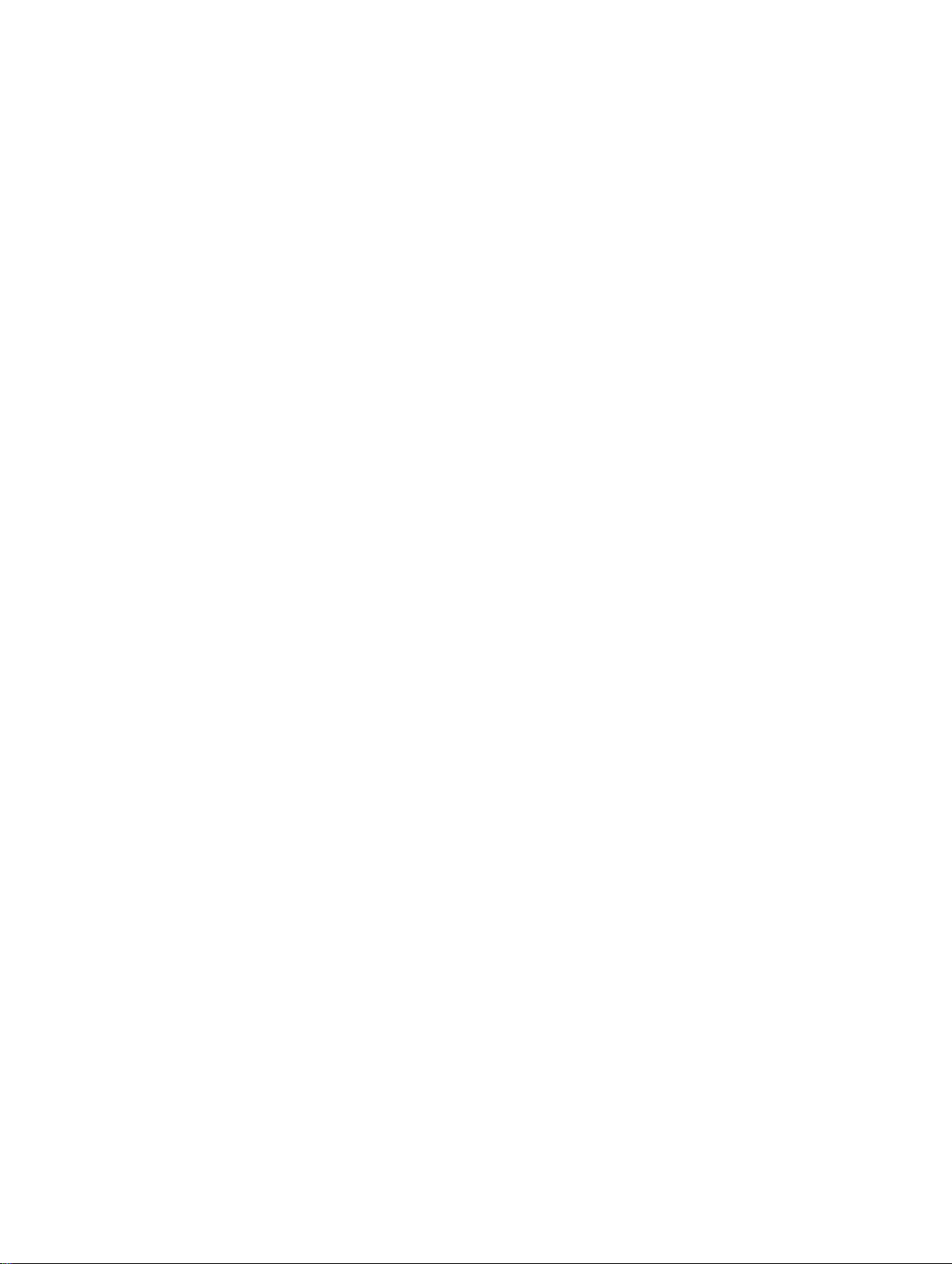
目录
1 Dell OpenManage Systems Build and Update Utility............................................................5
本指南中的信息组织方式......................................................................................................................................5
此版本中的新功能..................................................................................................................................................5
前提条件.................................................................................................................................................................. 6
Lifecycle Controller GUI 过渡............................................................................................................................ 7
固件更新模块..........................................................................................................................................................7
更新系统固件................................................................................................................................................... 7
硬件配置模块..........................................................................................................................................................8
在当前系统上配置系统硬件........................................................................................................................... 8
在当前系统上配置多个系统的系统硬件.......................................................................................................8
服务器操作系统安装模块......................................................................................................................................9
安装操作系统................................................................................................................................................... 9
从 Dell 支持站点访问说明文件............................................................................................................................12
联系 Dell.................................................................................................................................................................13
2 启动 SBUU................................................................................................................................. 15
在本地系统上启动 SBUU..................................................................................................................................... 15
在远程系统上启动 SBUU..................................................................................................................................... 15
3 在不同情况下使用 SBUU...................................................................................................... 17
部署当前裸机 Dell 系统........................................................................................................................................17
部署多个具有相同配置的系统............................................................................................................................18
部署多个具有稍微不同配置的系统................................................................................................................... 19
部署不同型号的多个系统....................................................................................................................................20
部署相同配置、不同操作系统的多个系统....................................................................................................... 20
重新使用配置文件................................................................................................................................................21
创建可引导 USB 设备...........................................................................................................................................22
创建 ISO 映像........................................................................................................................................................ 23
4 常见问题....................................................................................................................................25
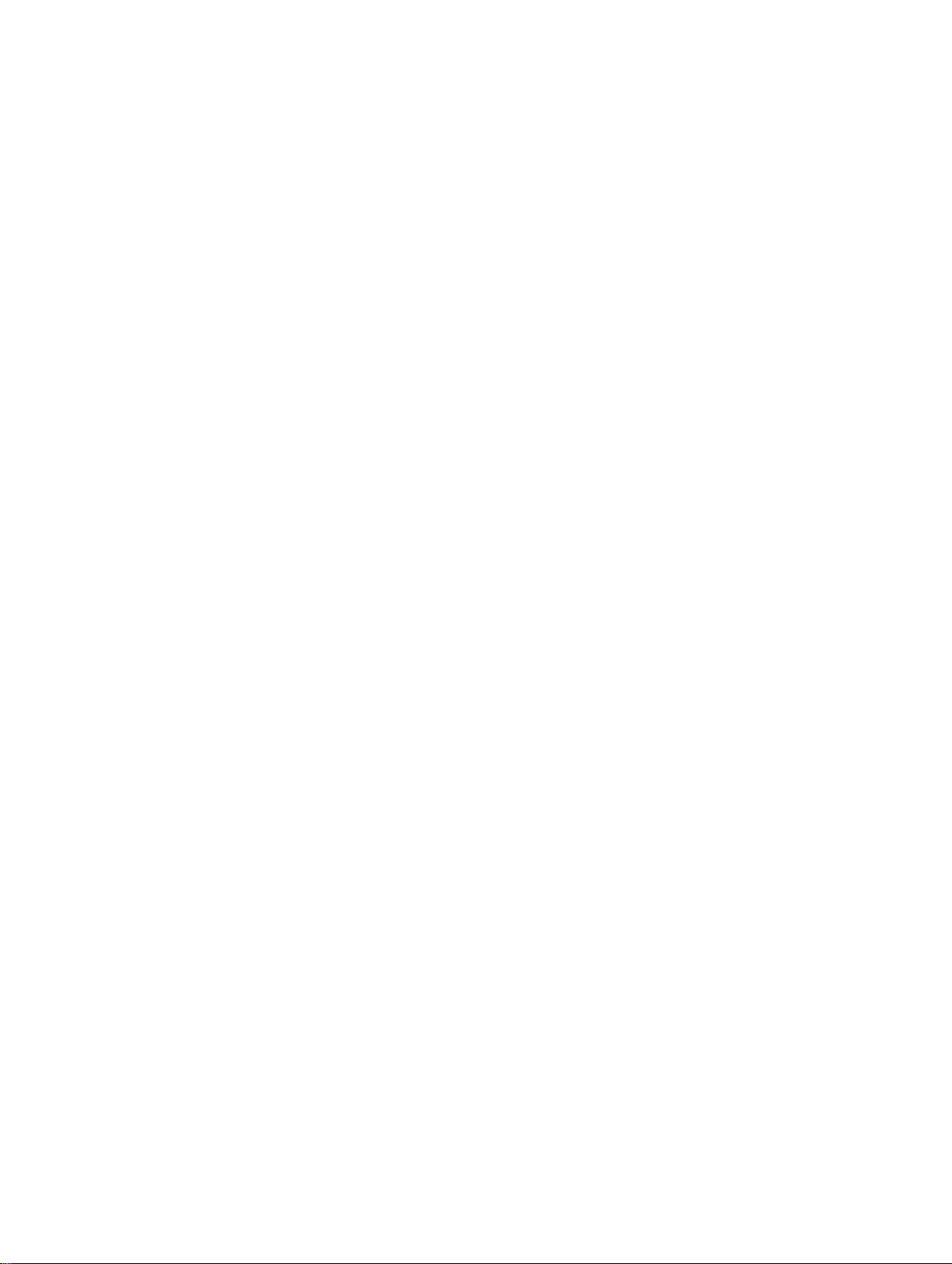
4
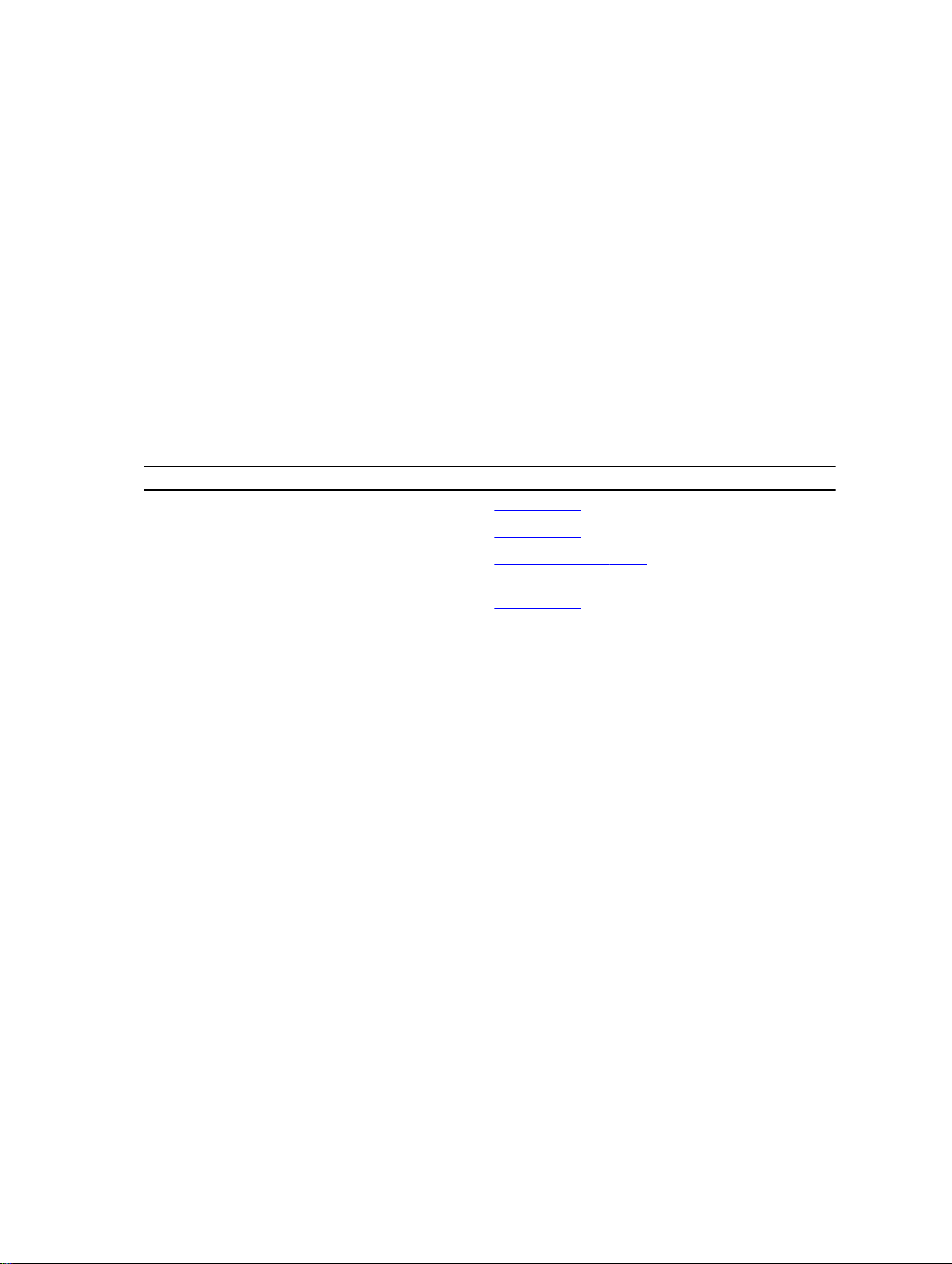
1
Dell OpenManage Systems Build and Update Utility
Dell OpenManage Systems Build and Update Utility (SBUU) 是用于部署和更新 Dell 系统的基于图形用户界面 (GUI)。
它可于 dell.com/support 处下载并作为
外,它还具有 Server OS Installation(服务器操作系统安装)、Firmware Update(固件更新)和 Hardware
Configuration(硬件配置)等模块。利用这些模块,用户可以在预操作系统环境下更新 BIOS 和固件、将 BIOS
设置应用于当前系统或多个系统,以及安装操作系统。
本指南中的信息组织方式
收件人 请参阅
配置系统硬件。
在系统上安装操作系统。
创建自定义可引导介质以部署所选的多个系统(不同
平台)。
在预操作系统环境中更新系统固件(Baseboard
Management Controller [BMC]、Dell Remote Access
Controller [DRAC]、独立磁盘冗余阵列 [RAID])和
BIOS。
Dell Systems Management Tools and Documentation
配置系统硬件
安装操作系统
在不同情况下使用 SBUU
更新系统固件
DVD 的一部分提供。此
此版本中的新功能
此 SBUU 版本的特色为:
• 添加了对以下操作系统的支持:
– Microsoft Windows Server 2012 R2 Datacenter、Foundation、Essentials 和 Standard 版本
– Novell SUSE Linux Enterprise Server 11 SP3(64 位)
– Red Hat Enterprise Linux 6.5(64 位)
– VMware ESXi 5.5 闪存版和硬盘版
– VMware ESXi 5.1 U2 闪存版和硬盘版
– VMware ESXi 5.0 U3 闪存版和硬盘版
• 添加了对于以下适配器卡的支持:
– Mellanox ConnectX-3 双端口 10 GbE DA/SFP+ 网络适配器
– Mellanox ConnectX-3 双端口 10 GbE KR 刀片夹层卡
– Mellanox ConnectX-3 双端口 40 GbE QSFP+ 网络适配器
– Emulex OCe14102-UX-D 双端口 10Gb SFP+ CNA
– Emulex OCm14102-U3-D 双端口 10Gb 刀片夹层
– Emulex OCm14102-U2-D 双端口 10Gb KR 刀片 NDC
5
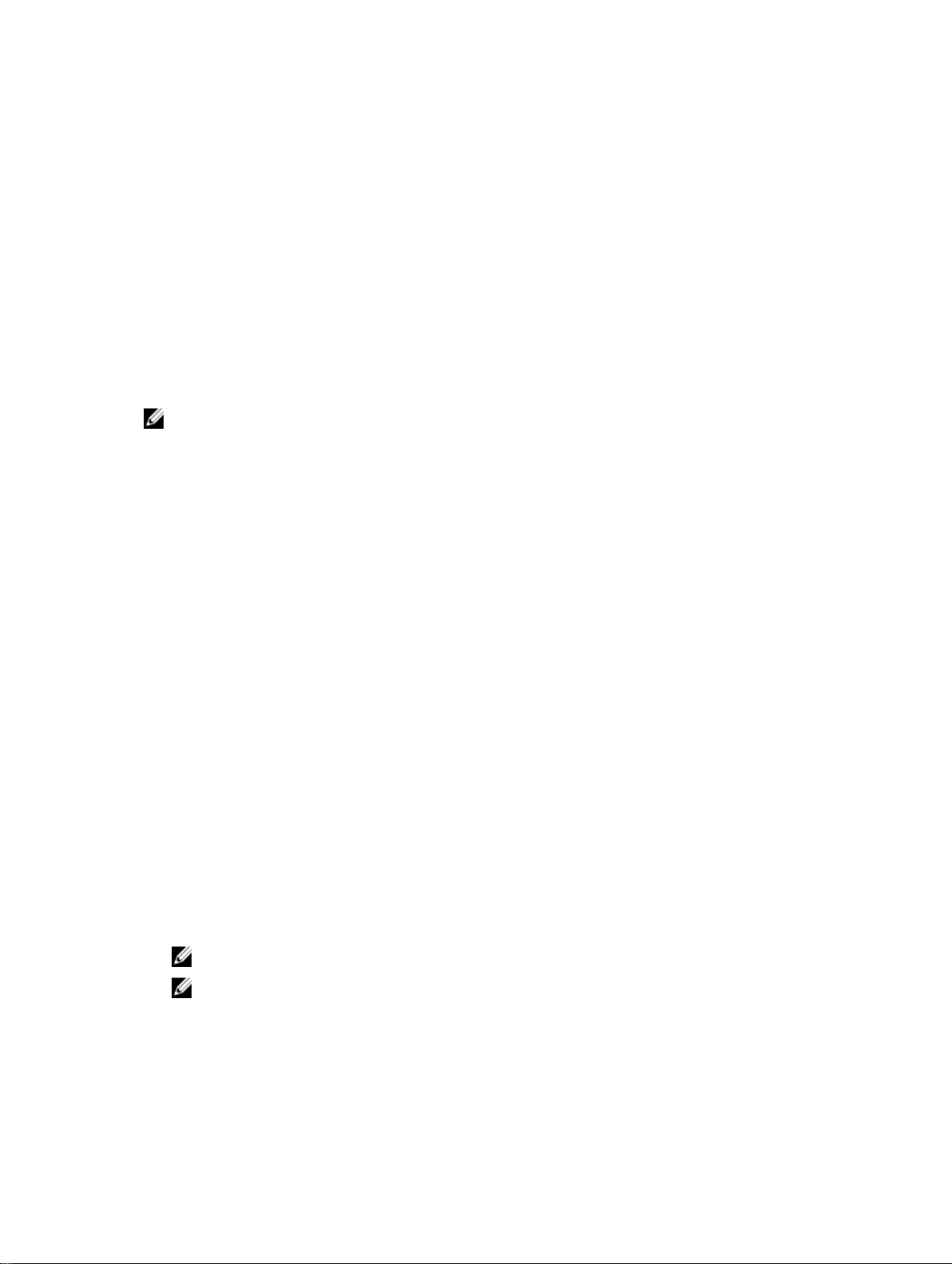
– Emulex OCm14104-UX-D 四端口 10Gb DA/SFP+ 机架 NDC
• 增加了对 Dell PowerEdge M820VRTX、PowerEdge R220 和 PowerEdge R920 的支持。
• 增加了对 Dell PERC 9 控制器(H730P 适配器)的支持,其具有以下特性:
– 具有奇数跨度的 RAID 10 虚拟磁盘。
– 高级 4K 扇区硬盘驱动器。
– T10 保护信息 (PI) 确保数据完整性。
• 已弃用对以下操作系统的支持:
– SUSE Linux Enterprise Server 10 SP4
– SUSE Linux Enterprise Server 11 SP2
– Red Hat Enterprise Linux 6.4(64 位)
– VMware ESXi 5.1 U1 硬盘和闪存
– VMware ESXi 5.0 U2 硬盘和闪存
注: 有关支持的 Dell PowerEdge 系统和支持的操作系统的完整列表,请参阅
and Documentation
未来,随着 SBUU 被逐渐弃用,Dell 建议使用 Dell Lifecycle Controller 2 来替代 SBUU。Dell Lifecycle Controller 2
提供一系列改善的功能,例如:
• 更新系统固件。
• 安装操作系统。
• 在预操作系统环境下更新多个系统的固件和 BIOS。
• 配置系统硬件。
• 自定义 Server Update Utility (SUU) 并使用它更新系统。
有关更多信息,请参阅位于 dell.com/support/manuals 上的以下说明文件:
•
Dell Lifecycle Controller 2 Version <Version Number>
户指南)
•
Dell Lifecycle Controller Web Services Interface Guide(Dell Lifecycle Controller Web 服务界面指南)
•
Lifecycle Controller Integration Best Practices(Lifecycle Controller Integration 最佳实践)
DVD 中位于 OMDVD\html\en\platform\osmatrix 下的可用 osmatrix.html。
User's Guide(Dell Lifecycle Controller 2 版本 < 版本号 > 用
Dell Systems Management Tools
前提条件
本节列出了使用 SBUU 的前提条件和其他的有用信息:
• 最小内存为 512 MB 的 Dell 系统。
• DVD 驱动器、Dell Server Updates 介质和 Dell Systems Management Tools and Documentation 介质(用于安装
Dell OpenManage System Administrator)。
• 网络文件系统 (NFS) 或多个 Samba 网络共享。
注: 如果要部署的系统没有网络连接,请确保具有多个 USB 驱动器。
注: 此情况不适用于 PowerEdge SC 系统。
• RAID、BIOS、BMC 及 DRAC 基础知识。
6
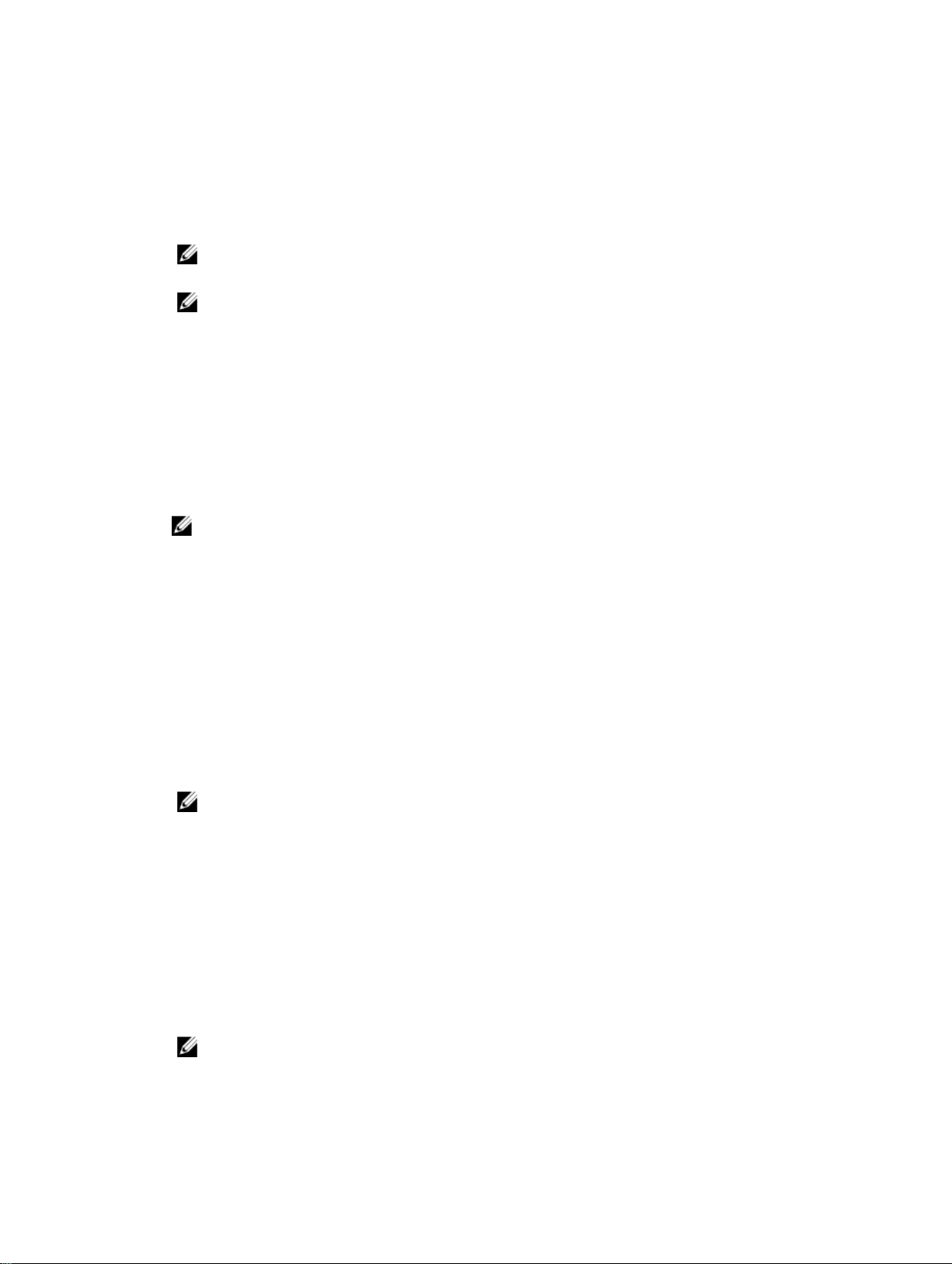
Lifecycle Controller GUI 过渡
1. 将
Dell Systems Management Tools and Documentation
此时将显示引导菜单。
2. 在屏幕上,选择立即尝试 – 引导至 Lifecycle Controller 以将系统重新引导至 Lifecycle Controller。
注: 在 PowerEdge 12G 和 11G 系统上支持 Lifecycle Controller 引导。您可选择使用 Lifecycle Controller
GUI 或继续使用 SBUU。
注: 请确保已预设和配置 iDRAC 6/BMC 和 UEFI BIOS,并且“系统服务”和“智能平台管理界面”
(IPMI) 已启用。
介质插入介质驱动器中。
固件更新模块
SBUU 中的 Firmware Update(固件更新)模块使得能够在预操作系统环境中更新 Dell 系统的 BIOS 和固件版
本。此模块:
• 对您的系统进行资源清册
• 使您能够选择自己的存储库
• 生成比较报告
注: 比较报告显示的是现有系统各组件当前安装的版本与同一系统存储库组件版本的比较结果。
• 使您能够升级系统组件
更新系统固件
1. 在 Dell Systems Build and Update Utility 主页屏幕上,单击左窗格上的 Firmware Update(固件更新)。
此时将显示 Repository Selection(存储库选择)屏幕。
2. 指定更新文件存储库所在的位置。可用的选项如下:
• NFS Share(NFS 共享)
• SMB Share(SMB 共享)
• CD/DVD Media(CD/DVD 介质)
• USB
注: 要将系统组件状态与不同版本的 Server Update Utility 进行比较,请在 Repository Selection(存储
库选择)屏幕上提供 Server Update Utility 的位置。
如果选择 NFS 共享,请输入 IP 地址/主机名和网络共享详细信息。
如果选择 SMB 共享,请输入 IP 地址/主机名、网络共享、用户名和密码详细信息。
3. 单击继续。
Comparison Report(比较报告)屏幕上将显示比较报告。
如果介质不可用,将显示下列错误消息:
Unable to recognize the media. It may be blank, damaged, or the format is
not supported.
4. 单击 OK(确定)并插入介质。
5. 单击继续。
注: 可以根据需求选择性升级组件。不过,不能执行选择性的降级。
7
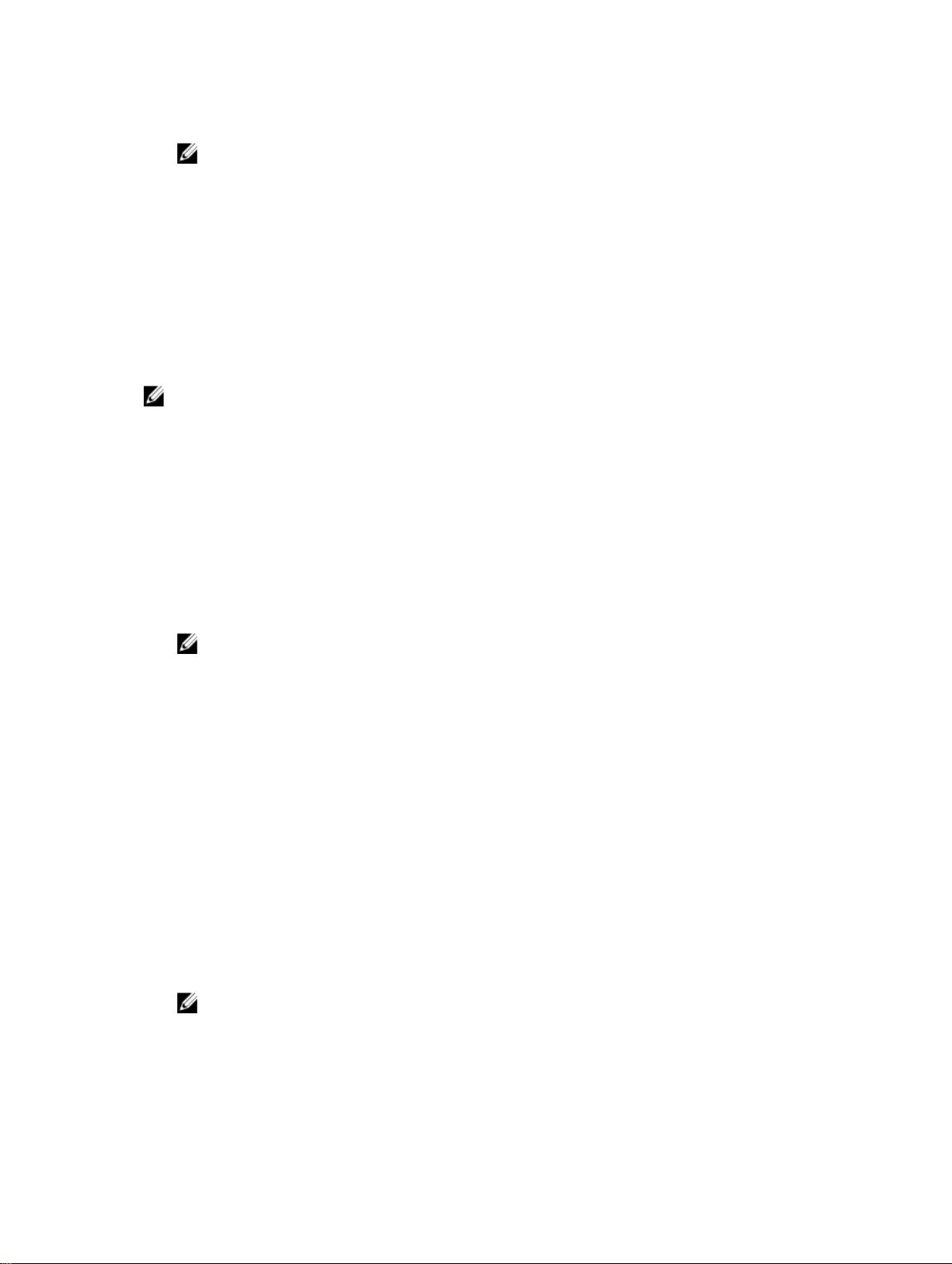
6. 选择要升级的任何组件,然后单击 Systems Build and Update Utility 主页。
注: SBUU 会保存有关存储库和在 Comparison Report(比较报告)屏幕中所进行的选择的信息。这些
更新在实际部署期间应用。
7. 要更新当前系统,请单击 Apply/Export Configuration(应用/导出配置)。
此时将显示 Configure Apply/Export Options(配置应用/导出选项)屏幕。
8. 选择 Apply Configuration to Current System(应用配置到当前系统)并单击 Apply/Export(应用/导出)。
显示进度条之后,系统将会使用配置的固件更新进行重新引导。
硬件配置模块
SBUU 中的 Hardware Configuration(硬件配置)模块使您能够配置系统的 BMC、DRAC、RAID 和 BIOS。
保存配置设置后,可使用该工具生成 .ini 文件,并可将这些配置设置应用至多个系统。
注: 完全限定的域名 (FQDN) 功能在 Dell PowerEdge 12G 和更高版本的系统上可用。在 12G 以前的系统上,
请在文本框中提供有效的 IP 地址。
在当前系统上配置系统硬件
1. 在 Systems Build and Update Utility 主页屏幕上,单击左窗格上的 Hardware Configuration(硬件配置)。
此时将显示 Configuration Status Summary(配置状态摘要)屏幕。
2. 在 Component(组件)屏幕上,单击各组件按钮以配置组件。
• RAID
• BMC/DRAC/iDRAC
• BIOS
注: 如果手动配置 RAID 并使用 SBUU 在主系统上安装操作系统,则还需要在目标系统上手动配置
RAID。
3. 单击 Save Settings(保存设置) → Go Back to Configuration Summary(返回配置摘要)。
4. 单击 Save Settings(保存设置)和 Go Back to Home Page(返回主页)。
5. 单击 Apply/Export Configuration(应用/导出配置)。
此时将显示 Configure Apply/Export Options(配置应用/导出选项)屏幕,默认选中 Apply Configuration to
Current System(应用配置到当前系统)选项。
6. 单击 Apply/Export(应用/导出)。
此时将显示进度条,表明在步骤 3 中保存的配置更改正在应用到系统。
应用更改后,系统将自动重新引导并准备好使用更新的配置。
在当前系统上配置多个系统的系统硬件
1. 在 Systems Build and Update Utility 主页屏幕上,单击左窗格上 System(s) Selection(系统选择)旁的 Change
(更改)。
此时将显示选择系统屏幕。
2. 选择要部署硬件配置的系统。
注: 要生成可引导 ISO 映像以将硬件配置部署到多个系统,可在 Select System(s)(选择系统)屏幕上
选择所有所需的系统。
3. 单击 Save Settings(保存设置)。
此时将显示 Systems Build and Update Utility 主页屏幕,从而在 System(s) Selection(系统选择)下列出所选
系统。
8
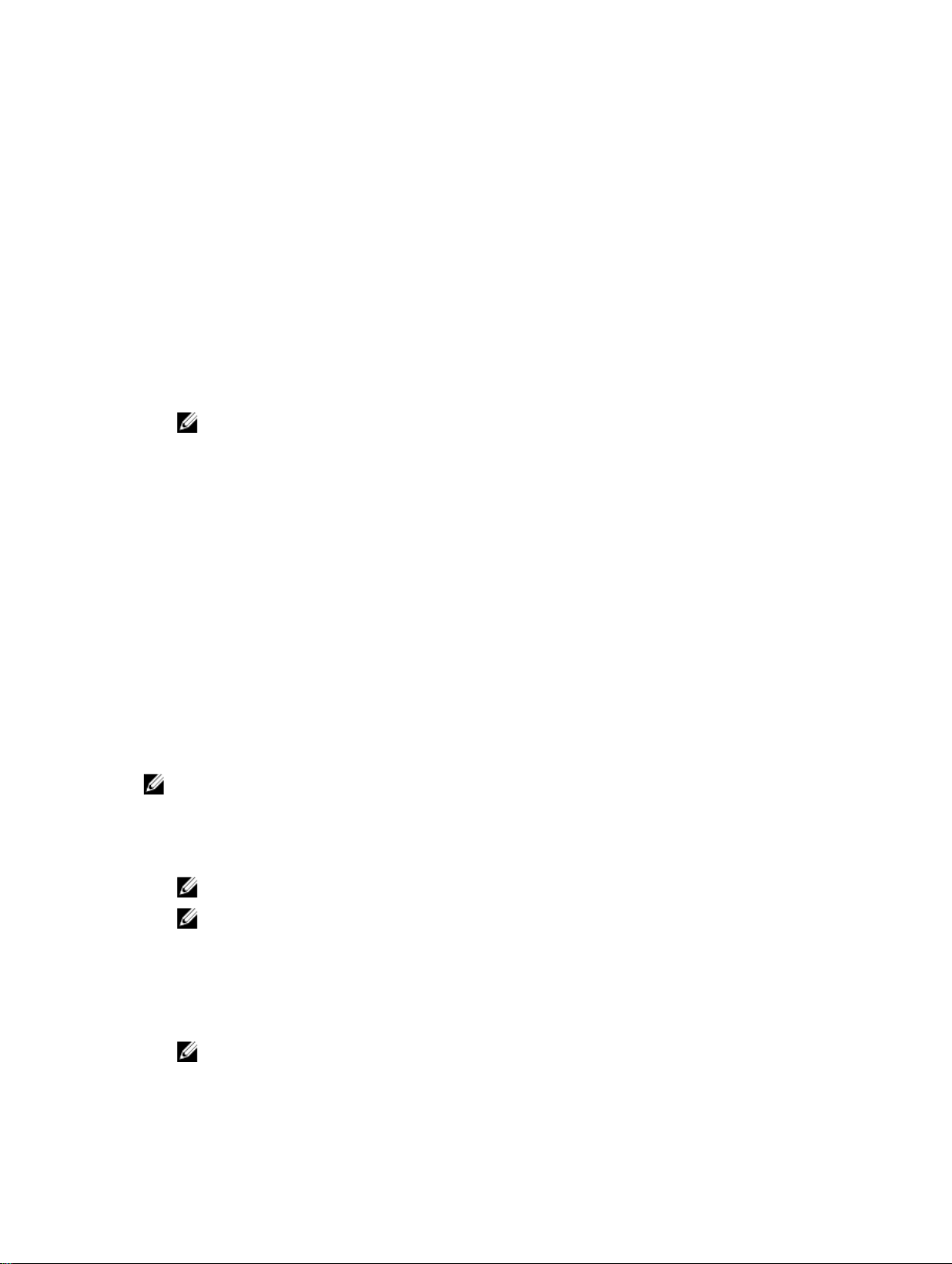
4. 单击左窗格上的 Hardware Configuration(硬件配置)。
此时将显示 Configuration Status Summary(配置状态摘要)屏幕。
5. 在 Component(组件)屏幕上,单击各组件按钮以配置组件。
• RAID
• BMC/DRAC/iDRAC
• BIOS
6. 在各组件屏幕上配置字段后,单击保存设置 → 返回配置摘要。
7. 单击 Save Settings(保存设置)和 Go Back to Home Page(返回主页)。
8. 单击 Apply/Export Configuration(应用/导出配置)。
此时将显示 Configure Apply/Export Options(配置应用/导出选项)屏幕,默认选定 Create Auto-Deployment
Bootable Image(创建自动部署可引导映像)选项。
9. 单击 Destination(目标)并指定要保存可引导 ISO 映像的位置。
10. 单击 Continue(继续),然后单击 Apply/Export(应用/导出)。
注: 如果指定的目标不是可引导的 USB 闪存盘,可使用任何介质刻录软件应用程序来刻录 ISO 映像。
11. 使用创建的可引导介质来引导所选系统。
部署将自动启动并且不会提示任何输入。系统会根据需要并在需要时重新引导,直到使用更新的配置准备
好所选系统。
服务器操作系统安装模块
SBUU 中的 Server Operating System Installation(服务器操作系统安装)(SOI) 模块使您能够在 Dell 系统上安装
Dell 支持的操作系统。SOI 还会映射要在系统上安装的操作系统并安装必要的驱动程序。它有一个简单的界面
用于配置 Dell 支持的存储控制器。
可以使用 SOI 进行以下操作:
• 在裸机的 Dell 系统上部署操作系统。
• 对系统进行
用途改变
。
安装操作系统
要安装操作系统,请执行以下操作:
注: 以下步骤将以 Red Hat Enterprise Linux 版本 6.5(64 位)操作系统为例进行说明。
1. 在 Systems Build and Update Utility 主页屏幕上,单击左窗格上的 Server OS Installation(服务器操作系统安
装)。
此时将显示 Set the Date and Time(设置日期和时间)屏幕。
注: 要安装 ESXi Flash 或 ESXi HDD,请插入 SD 卡或 USB 盘。
注: 对于 Dell Power Edge 12G 系统,在选择 ESXi 闪存版进行安装时,SBUU 可通过 DTK syscfg 启用
SD 卡和内部 USB。要应用这些令牌,系统将进入 Lifecycle Controller。
嵌入式
2. 进行所需更改并单击 Continue(继续)。
此时将显示 Select an Operating System to Install(选择要安装的操作系统)屏幕。
3. 选择 Red Hat Enterprise Linux 6.5 64-bit(Red Hat Enterprise Linux 6.5 64 位),Create Utility Partition(创建公用
程序分区
此时将显示 Select RAID Configuration(选择 RAID 配置)屏幕。
),然后单击 Continue(继续)。
注: 公用程序分区不包含基于 DOS 的 RAID 工具。
9

4. 选择以下选项之一,然后单击 Continue(继续)。
• Apply RAID Configuration specified in Hardware Configuration(应用硬件配置中指定的 RAID 配置)
• Retain existing configuration on the system(保留系统上的现有配置)
此时将显示 Configure the Disk Partition for Red Hat Enterprise Linux 6.5 64-bit(配置 Red Hat Enterprise Linux 6.5
64 位的磁盘分区)屏幕。
5. 选择引导分区的文件系统,输入虚拟磁盘大小,并单击 Continue(继续)。
此时将显示 Network Adapter(s) Configuration(网络适配器配置)屏幕。
6. 指定系统上有关网络适配器的所需信息并单击 Continue(继续)。
此时将显示 Enter Configuration Information for Red Hat Enterprise Linux 6.5 64-bit(输入 Red Hat Enterprise Linux
6.5 64 位的配置信息)屏幕。
7. 指定所需详情并单击 Continue(继续)。
此时将显示 Operating System Installation Summary(操作系统安装摘要)屏幕。
8. 如果需要,单击 Back(后退)更改设置。
要保存配置并将其导出以供日后使用,请单击 Go Back to Home Page(返回主页),然后转至步骤 9。
要立即将配置应用于系统,请单击 Apply Now(立即应用),然后转至步骤 11。
注: 仅当在 Select System (s)(选择系统)屏幕中选择了系统时,Apply Now(立即应用)选项才会启
用。
9. 在显示的 Systems Build and Update Utility 主页屏幕上,单击 Apply/Export Configuration(应用/导出配置)。
默认情况下,将显示 Configure Apply/Export Options(配置应用/导出选项)屏幕,并选中 Apply Configuration
to Current System(应用配置到当前系统)选项。
可以通过选择 Export Configuration(导出配置) 导出操作系统安装配置供日后使用。
10. 单击 Apply/Export(应用/导出)。
此时将显示 Script Generation Progress(脚本生成进度)屏幕,指示正在保存配置。
11. 如果有可用的操作系统 ISO 文件,请选择 使用操作系统 ISO 并提供包含有可用于 SBUU 的操作系统文件的
NFS/CIFS 共享或 DVD。否则,请继续至步骤 12。
12. 在提示时插入操作系统介质。
SBUU 会将操作系统文件复制到系统并启动操作系统安装程序。系统可能会多次重新引导。
操作系统业已安装完毕,您现在可以安装 Server Administrator。用于安装 Server Administrator 的文件保存
在系统上,并且 Install Server Administrator(安装 Server Administrator)图标保存在桌面上。
注: 尽管光纤信道 (FC) 卡带有受支持的控制器,SBUU 仍可能显示某些错误信息。为避免这些错误,
请从
Dell Systems Management Tools and Documentation DVD 上的 Dell Systems Service and Diagnostics
Tools(Dell 系统服务和诊断工具)
或 dell.com/support 下载适用于这些设备的驱动程序。
使用 Dell Systems Management Tools and Documentation DVD 安装 Citrix XenServer 6.2
注: 以下步骤将以 iDRAC 控制台为例说明如何安装 Citrix XenServer 6.2。
1. 在 iDRAC 控制台中,选择虚拟控制台/介质 → 启动虚拟控制台。
2. 单击 Add Image(添加映像)并导航到
置。
3. 选中已映射字段旁边的复选框。
注: 如果 SBUU 是初次从虚拟介质引导,请选择语言并接受许可协议。
此时将显示 Systems Build and Update Utility 主页。
4. 单击硬件配置 → RAID → 创建虚拟磁盘。
此时将显示创建虚拟磁盘窗口。
10
Dell Systems Management Tools and Documentation
DVD 所在的位

5. 选择 Controller(控制器)、Array Disk(阵列磁盘) 和 RAID Level(RAID 级别)。
6. 单击 Save Settings(保存设置)以创建 RAID。
7. 在左窗格上单击 Server OS Installation(服务器操作系统安装)。
将显示设置日期和时间屏幕。
8. 设置日期和时间,然后单击继续。
将显示选择要安装的操作系统屏幕。
9. 选择 Citrix Xen Server 6.2 选项并单击继续。
将出现选择 RAID 配置屏幕。
10. 选择以下选项之一,然后单击 Continue(继续)。
• Apply RAID Configuration specified in HW Config(应用硬件配置中指定的 RAID 配置)
• Retain existing configuration on the system(保留系统上的现有配置)
此时将显示 Operating System Installation Summary(操作系统安装摘要)页面。
11. 单击 Go back to Homepage(返回主页)并单击 Apply/Export Configuration(应用/导出配置)。
12. 在 Configure Apply/Export Options(配置应用/导出选项)屏幕中,单击 Apply/Export(应用/导出)继续操作
系统安装。
系统会提示插入 Citrix Xen Server 介质。可以使用虚拟介质选项或通过插入 CD 提供介质。
13. 使用操作系统 CD 重新引导系统。
14. 选择键盘类型和语言。
15. 选择驱动程序源并按 <F9>。驱动程序源选项如下:
• Local Media(本地介质)
• HTTP or FTP(HTTP 或 FTP)
• NFS
此时将出现欢迎使用 XenServer - 版本 <版本号> 屏幕。
16. 插入 CD 并在驱动程序载入后单击 OK(确定)。
17. 在最终用户许可协议屏幕上,单击接受 EULA。
18. 在 Virtual Machine Storage(虚拟机存储)屏幕上,选择存储磁盘并单击 OK(确定)。
19. 在 Select the Installation Source(选择安装源)屏幕上,选择本地介质选项。
20. 配置密码并单击 OK(确定)。
21. 选择 Network Interface Card (NIC)(网络接口卡 [NIC])并单击 OK(确定)。
22. 选择 (DHCP) 或静态 IP。
23. 根据需要配置主机名和 DMS。
24. 选择时区。
25. 选择系统时间并单击安装 XenServer。
26. 安装完成后,取出 CD。
使用 SBUU ISO 安装 Microsoft Windows 2012(64 位)
注: 以下步骤将以 iDRAC 控制台为例说明如何安装 Windows Server 2012(64 位)。
1. 在 iDRAC 控制台中,选择虚拟控制台/介质 → 启动虚拟控制台。
2. 单击添加映像并导航到 SBUU ISO 映像所在的位置。
3. 选中 SBUU ISO 映像的已映射字段旁边的复选框。
注: 在运行 Windows 操作系统的引导 SBUU 时需要 WinPE。
此时将显示 Systems Build and Update Utility 主页。
11

4. 单击 Hardware Configuration(硬件配置) → RAID → Create Virtual Disk(创建虚拟磁盘)。
将会显示创建虚拟磁盘屏幕。
5. 选择 Controller(控制器)、Array Disk(阵列磁盘) 和 RAID Level(RAID 级别)。
6. 单击 Save Settings(保存设置)以创建 RAID。
7. 在左窗格上单击 Server OS Installation(服务器操作系统安装)。
此时将显示 Set the Date and Time(设置日期和时间)屏幕。
8. 设置日期和时间,然后单击 Continue(继续)。
此时将显示 Select an Operating System to Install(选择要安装的操作系统)屏幕。
9. 选择 Windows Server 2012 x64 operating system(Windows Server 2012 x64 操作系统)选项并单击 Continue
(继续)。
此时将显示 Select RAID Configuration(选择 RAID 配置)屏幕。
10. 选择以下选项之一,然后单击 Continue(继续)。
• Apply RAID Configuration specified in Hardware Configuration(应用硬件配置中指定的 RAID 配置)
• Retain existing configuration on the system(保留系统上的现有配置)
此时将显示 Operating System Installation Summary(操作系统安装摘要)页面。
11. 单击 Go back to Homepage(返回主页)并单击 Apply/Export Configuration(应用/导出配置)。
12. 在 Configure Apply/Export Options(配置应用/导出选项)屏幕中,单击 Apply/Export(应用/导出)继续操作
系统安装。
在 SBUU 2.2 及更高版本的系统上,您无需插入用于 WinPE 的 Dell Windows 操作系统安装支持包。它包含
在
Systems Management Tools and Documentation
注: 要使用“虚拟介质”安装 WinPE,须卸载已挂载的现存操作系统。该系统在任何时刻仅允许挂载
一个虚拟介质。
DVD 中。
WinPE 文件被复制。系统从硬盘引导并提示提供 Windows 操作系统介质。
13. 请提供操作系统介质,以复制文件并继续进行安装。
14. 安装完成后,系统会提示设置管理员密码。
从 Dell 支持站点访问说明文件
您可以通过以下方式之一访问所需的说明文件:
• 从以下链接:
– 所有系统管理说明文件 — dell.com/softwaresecuritymanuals
– 企业系统管理说明文件 — dell.com/openmanagemanuals
– 远程企业系统管理说明文件 — dell.com/esmmanuals
– 适用性工具说明文件 - dell.com/serviceabilitytools
– 客户端系统管理说明文件 — dell.com/OMConnectionsClient
– OpenManage Connections Enterprise 系统管理说明文件 — dell.com/
OMConnectionsEnterpriseSystemsManagement
– OpenManage Connections Client 系统管理说明文件 — dell.com/OMConnectionsClient
• 从 Dell 支持站点,请按以下步骤进行:
– 访问 dell.com/support/manuals。
– 在 Tell us about your Dell system(向我们介绍您的 Dell 系统)部分中的 No(否)下,选择 Choose from a
list of all Dell products(从 Dell 产品的完整列表中选择),然后单击 Continue(继续)。
12

– 在 Select your product type(选择您的产品类型)部分,单击 Software and Security(软件和安全)。
– 在 Choose your Dell Software(选择您的 Dell 软件)部分中,从以下项目中单击所需的链接:
* Client System Management
* Enterprise System Management
* Remote Enterprise System Management
* Serviceability Tools
– 要查看说明文件,请单击所需的产品版本。
• 使用搜索引擎,请按以下步骤进行:
– 在搜索框中键入说明文件的名称和版本。
联系 Dell
注: 如果没有活动的 Internet 连接,您可以在购货发票、装箱单、帐单或 Dell 产品目录上查找联系信息。
Dell 提供了若干联机及电话支持和服务选项。服务会因所在国家和地区以及产品的不同而有所差异,您所在的
地区可能不提供某些服务。如要联系 Dell 解决有关销售、技术支持或客户服务问题:
1. 请访问 dell.com/support
2. 选择您的支持类别。
3. 在页面顶部的 Choose a Country/Region(选择国家/地区)下拉式菜单中,验证您所在的国家或地区。
4. 根据您的需要,选择相应的服务或支持链接。
13

14

启动 SBUU
您可以在本地系统或远程系统上启动 Dell Systems Build and Update Utility (SBUU)。
在本地系统上启动 SBUU
2
要从本地启动 SBUU,可以使用
导的 USB 介质:
1. 在系统的光盘驱动器/USB 驱动器中插入相关介质。
2. 重新引导系统。
此时将显示引导菜单屏幕。
对于创建可引导 USB 介质,请参阅创建可引导 USB。
Dell Systems Management Tools and Documentation
介质、SBUU ISO 映像或可引
在远程系统上启动 SBUU
要在远程系统上启动 SBUU:
1. 在相关 Dell 远程访问控制器 (DRAC) 版本中,单击 Media(介质)。
此时将显示 Virtual Media(虚拟介质)屏幕。
有关更多信息,请参阅位于 dell.com/support/manuals 处的
Remote Access Controller 用户指南)。
注: 如果系统上尚未安装 Virtual Media Active X Control(虚拟介质 Active X 控件),将提示安装该控
件。
2. 将连接/分离状态设置为已连接。
3. 指定 ISO Image File(ISO 映像文件)的位置。
要访问 SBUU 可引导介质或
根据情况选择系统驱动器位置或浏览以确定 ISO Image File(ISO 映像文件)。
4. 单击 Connect(连接)。
此时将显示 Virtual Media Status(虚拟介质状态)屏幕,表明
Documentation
5. 单击 Power Management(电源管理)。
6. 要使用 SBUU 介质引导主机系统,请选择 Power Cycle System(关闭后重启系统电源),然后单击 Apply
(应用)。
7. 单击 Console(控制台)。
此时将显示 Console Redirection(控制台重定向)屏幕。
8. 单击 Connect(连接)。
现在可以从客户端系统访问主机系统上的引导菜单屏幕,然后继续远程使用 SBUU。
介质当前已连接到主机系统。
Dell Systems Management Tools and Documentatiom
Dell Remote Access Controller User’s Guide
介质中 ISO 映像的位置,请
Dell Systems Management Tools and
(Dell
15

16

在不同情况下使用 SBUU
本节介绍了一些可以使用 Dell Systems Build and Update Utility (SBUU) 的一些情形。
部署当前裸机 Dell 系统
在此情形中,可以看到如何更新和部署当前系统。
3
1. 如果需要,请更新系统固件。
请参阅固件更新模块。
2. 配置系统硬件并确保单击 Save Settings(保存设置),然后再导航离开组件屏幕。
请参阅硬件配置模块。
注: 请确保在 Configure Server Operating System Installation(配置服务器操作系统安装)模块的
Configure RAID(配置 RAID)屏幕中配置独立磁盘冗余阵列 (RAID) 以便能够继续操作。
17

3. 单击 Systems Build and Update Utility 主页上 Server OS Installation(服务器操作系统安装)旁的 Configure
(配置)或单击左窗格上的 Server OS Installation(服务器操作系统安装)。
请参阅服务器操作系统安装模块。
可以通过分别单击 View(查看)、Edit(编辑)或 Reset(重设) 选项查看、编辑或重设模块的配置。
4. 在 Systems Build and Update Utility 主页上,单击 Apply/Export Configuration(应用/导出配置)。
此时将显示 Configure Apply/Export Options(配置应用/导出选项)屏幕。
5. 根据需要输入信息并单击 Continue(继续)。
注: 可以选择配置多系统配置文件,从而从该文件中获取系统设置。
注: 确保选择 Exit on Failure(故障时退出)选项,以在出现故障时退出 SBUU。如果未选择此选项,
系统可能会变得不稳定。
此时将显示进度屏幕,然后开始无人值守的更新或部署。SBUU 会根据您的配置继续硬件配置和操作系统
安装。
注: 如有任何固件更新需要系统重新引导,系统都将会自动重新引导。
部署多个具有相同配置的系统
在此情形中,可部署多个具有相同配置(即具有相同板卡、控制器、硬盘驱动器、内存等)的支持的系统;例
如 50 个 Dell PowerEdge R720 系统。
18

1. 在 Systems Build and Update Utility 主页屏幕上,单击左窗格上 System(s) Selection(系统选择)旁的 Change
(更改)。
此时将显示 Select System(s)(选择系统)屏幕。
注: 确保单击 Select Systems(选择系统)以启用 Select Options(选择选项)屏幕上的 Create Auto-
deployment Bootable Image(创建自动部署可引导映像)。
2. 从列表中选择 PowerEdge R720,并单击右箭头键。
3. 单击 Save Settings(保存设置)并返回 Systems Build and Update Utility 主页屏幕。
4. 配置 Systems Build and Update Utility 模块。
注: 请按照部署当前裸机 Dell 系统中的步骤 1 至步骤 4 操作。
5. 创建 ISO 映像。
有关更多信息,请参阅创建 ISO 映像。
部署多个具有稍微不同配置的系统
在此情形中,可以部署多个具有稍微不同配置的系统。例如,可以配置具有不同的板卡、控制器、硬盘驱动
器、内存等的 50 个 PowerEdge R720 系统。
控制器类型必须与所配置的相同。
•
• 配置的 RAID 级别和 RAID 策略必须受现有控制器的支持。
注: 串行连接 SCSI (SAS) 5 和 SAS 6 控制器需要至少 2 块磁盘。
19

注: SAS 5i/R、SAS 6i/R、H200 和软件 RAID 控制器需要最少两个物理磁盘来创建 RAID 0 和 RAID 1。
• 磁盘数量和磁盘大小必须相同或更大。
• 可用磁盘必须为相同类型。
前提条件完成后,请按照部署多个具有相同配置的系统中的步骤进行操作。
部署不同型号的多个系统
在此情形中,可以部署不同型号的多个系统;例如,可以部署 25 个 PowerEdge R720 系统、50 个 PowerEdge
R620 系统和 25 个 PowerEdge T620 系统。
• 确保在选择系统屏幕上选择了所有需要部署的系统。
• 必须在固件更新模块上选择需要更新的组件。
• 必须在硬件配置模块上选择所有系统的相关选项。
• 所选系统拥有可在其上安装的受支持操作系统。
前提条件完成后,请按照部署多个具有相同配置的系统中的步骤进行操作。
部署相同配置、不同操作系统的多个系统
在此情形中,可以更新和部署具有相同配置和不同操作系统的多个系统。例如,可以部署具有 Microsoft
Windows Server 2012(64 位)操作系统的 50 个 PowerEdge R720 系统和带有 Red Hat Enterprise Linux 6.5(64 位)
操作系统的另外 50 个 PowerEdge R720 系统。
20

1. 要部署操作系统(例如,Windows Server 2012 [64 位]),创建可引导的 ISO 映像。
有关更多信息,请参阅创建 ISO 映像。
2. 在 Systems Build and Update Utility 主页屏幕上,单击 Server Operating System Installation(服务器操作系统
)。
安装
3. 在选择要安装的操作系统屏幕上,选择 Windows Server 2012 x64。
注: 在另一个会话中,您可将配置导出,以便随后导入。要进行导出,请在 Systems Build and Update
Utility 主页屏幕上单击导入保存的配置,然后导出配置。
4. 在 Systems Build and Update Utility 主页屏幕上,单击服务器操作系统安装并选择另一种操作系统,例如:
Red Hat Enterprise Linux 5.9(64 位),导出适用于此操作系统的配置,然后生成 ISO 映像。
5. 类似地,配置并生成第三个操作系统的 ISO 映像,例如:Red Hat Enterprise Linux 6.5(64 位)。
现在对于要在多个系统上安装的三个操作系统,已经具备三个 ISO 映像。
6. 请分别为这两个 ISO 映像创建两个单独的可引导介质。
7. 要安装需要的操作系统,请使用相应的可引导介质引导相应编号的系统。
重新使用配置文件
在此情形中,可以导入并重新使用在之前会话中创建并导出的配置文件。可以使用此配置文件并创建具有稍微
不同配置的多个
单独的 ISO 映像。对于当前系统,可以直接应用导入的配置,必要时可略微修改。
ISO 映像。此配置可用于当前系统或多个系统。然而,您需要为多个系统部署的每个变动创建
21

注: GUI 字段在导入配置文件时填充。可以根据需要编辑模块。如果在 System(s) Selection(系统选择)屏
幕上进行任何更改
1. 在 Systems Build and Update Utility 主页屏幕上,单击 Import Saved Configuration(导入保存的配置)。
此时将显示 Import Configuration(导入配置)屏幕。
2. 指定要导入配置文件的位置并单击 Continue(继续)。
此时将显示进度屏幕,接着显示 Imported Configuration File Details(已导入配置文件详情)屏幕。
3. 单击 Systems Build and Update Utility 主页。
4. 如果需要,编辑 Firmware Update(固件更新)、Hardware Configuration(硬件配置)和 Server Operating
System Installation(服务器操作系统安装)模块的现有配置。
5. 为该配置创建 ISO 映像。
有关更多信息,请参阅创建 ISO 映像。
,则三个模块的所有现有配置都将重设。
创建可引导 USB 设备
可以通过 Red Hat Enterprise Linux 和 SUSE Linux Enterprise 操作系统上的 Dell OpenManage 介质映像创建可引导
USB 闪存盘。
创建可引导 USB:
1. 将 USB 闪存盘连接到系统。
注: 确保系统上没有安装其他 USB 介质。
注: 确保 USB 闪存盘的容量大于介质映像的容量。
2. 将 Dell OpenManage 介质插入系统中。
22

3. 要查看所有连接的 USB 介质设备,键入以下命令:
/media/cdrom/server_assistant/driver_tool/src/make_bootable_usb.sh --scan
4. 要通过 Dell OpenManage 介质创建可引导 USB 介质,键入以下命令:
/media/cdrom/server_assistant/driver_tool/src/make_bootable_usb.sh <path-tomounted-dvd> <path-to-usb-device>
例如:
/media/cdrom/server_assistant/driver_tool/src/make_bootable_usb.sh /media/
cdrom/dev/sdb
5. 取下 USB 闪存盘并使用该闪存盘引导目标系统。
注: 如果 USB 设备上激活了 Linux 的自动装载功能,应在取下前卸载 USB。
创建 ISO 映像
要创建 ISO 映像:
1. 在 Systems Build and Update Utility 主页屏幕上,单击 Apply/Export Configuration(应用/导出配置)。
此时将显示 Configure Apply/Export Options(配置应用/导出选项)屏幕。
2. 选择 Create Auto-deployment Bootable Image(创建自动部署可引导映像)选项并单击 Destination(目标)
以指定 ISO 映像的保存位置。
3. 在 ISO 保存位置屏幕中,指定要保存 ISO 映像的位置并单击继续。
如果选择 USB 作为位置,则还可以使该 USB 闪存盘成为可引导介质。
此时将显示 Configure Apply/Export Options(配置应用/导出选项)屏幕。
4. 单击 Apply/Export(应用/导出)。
ISO 映像即被创建。
您可以创建可引导介质,以引导需要更新或部署的系统。
23

24

常见问题
本章包含有关 Dell Systems Build Update Utility (SBUU) 中不同模块的重要信息,包括一些常见问题的解答。
问:存储库包含什么内容?
答:存储库包含 Dell 系统的更新 BIOS、固件和驱动程序组件。
Dell Server Updates
问:如果在更新期间遇到任何前提条件故障,应该怎么做?
答:请参阅位于 dell.com/support/manuals 处的
南)以修复此故障。
问:我想使用 SBUU 通过自定义存储库进行固件更新。
答:如果要使用 SBUU 通过自定义存储库进行固件更新,则需要 Linux 存储库。要生成 Linux 存储库,请使用
Dell Repository Manager 或 SBUU DVD。此外,必须确保存储库包含要在其上运行固件更新的系统的更新。
问:如果要降级固件,应该怎么做?
答:使用
件。
问:如果有些更新失败,应该怎么做?
答:重新引导系统并尝试使用最新的存储库更新固件。此外,请参阅位于 dell.com/support/manuals 处的
Update Utility User's Guide
问:我想使用 USB 闪存盘作为源存储库。
答:如果在使用 USB 闪存盘作为源存储库,请在提示时插入 USB 闪存盘。
Dell Server Updates
介质包含存储库。
Server Update Utility User's Guide
介质可降级系统上的固件。无法使用 Firmware Update(固件更新)模块降级固
(Server Update Utility 用户指南)以了解更多信息。
(Server Update Utility 用户指
Server
4
注: 建议不要在 USB 闪存盘插入系统中时将系统引导到 SBUU。这是因为 SBUU 在引导系统之前可能无法
检测到插入的 USB 闪存盘。
问:如何访问命令行界面?
答:要访问命令行界面,从引导菜单中,选择 Linux Command Line Interface(Linux 命令行界面)。
问:如何知道要配置哪些组件?
答:选择要配置的系统。在左窗格中,SBUU 会显示可以配置的组件。单击该组件。右窗格会显示可为所选组
件配置的选项。
问:从何处获得有关 RAID 控制器的更多信息?
答:有关 RAID 控制器的更多详细信息,请参阅位于 dell.com/openmanagemanuals 上的
Deployment Toolkit Command Line Interface Reference Guide
南)。
问:如何知道系统上有哪些可用 BIOS 设置选项?
答:转到引导菜单屏幕并选择 Linux Command Line Interface(Linux 命令行界面)。使用 SYSCFG 工具以查看系
统上可用的选项列表。
问:设置设备的引导顺序时,如果选择了系统上没有的设备,会怎样?
答:配置公用程序按照指定的引导顺序选择序列中的引导设备。不过,如果选择系统上不存在的设备,则公用
程序会忽略该设备,选择剩余的引导设备,并基于指定的顺序列出这些设备。
问:如果通过指定大小创建虚拟磁盘,会怎样?
(Dell OpenManage 开发工具包命令行界面参考指
Dell OpenManage
25

答:如果通过指定大小(而不是使用 Maximum possible size [最大可能大小] 选项)创建虚拟磁盘,则创建的后
续虚拟磁盘将绑定到所选的控制器和阵列磁盘。此情况将一直有效,直到您耗尽该阵列磁盘上的所有可用空
间。
问:如果想删除使用特定阵列磁盘创建的虚拟磁盘之一,会怎样?
答:在该阵列磁盘上创建的所有虚拟磁盘都将被选中删除。
问:如果无法使用 SBUU 配置独立磁盘冗余阵列 (RAID),应该怎么做?
答:确保 RAID 控制器的 Fast Initialization(快速初始化)参数设置为 ON(开),然后重试。此设置是所有
RAID 控制器的出厂默认值。
问:使用 SBUU,是否能够在带有连接到硬盘驱动器的 SATA 2s 控制器的系统上配置 RAID?
答:SBUU 不支持在带有连接到硬盘驱动器的 SATA 2s 控制器的任何系统上的 RAID 配置。要在这类系统上配置
RAID,请使用 <Ctrl><A> 选项或通过 BIOS 将硬盘驱动器配置设置为 Native(本地)模式。
问:系统中有多个 SCSI 和 RAID 控制器。如何设置 SBUU 查找控制器的顺序?
答:SBUU 使用 BIOS 引导顺序列表中第一个列出的控制器。如果要对操作系统使用另一个控制器,请转至
BIOS 设置(通过在系统启动时按 <F2>)并将该控制器设置为第一个引导设备。
问:如果发现一个或多个虚拟磁盘处于故障或降级状态,应该怎么办?
答:不要启动服务器设置程序。使用 RAID 控制器的固件公用程序(通过在引导时使用 <Ctrl><A>、<Ctrl><M>
或 <Ctrl><C>)以重设 RAID 控制器的状态。
问:如何为在 Legacy(传统)模式下显示的磁盘配置 RAID?
答:在高成本效率 RAID 控制器 (CERC) ATA 或 CERC SATA RAID 控制器卡上,在 Legacy(传统)模式下显示的磁
盘不可用于 SBUU 中的 RAID 配置。如果要使用 Legacy(传统)模式磁盘作为 RAID 容器的组成部分,则使用
RAID 控制器固件公用程序初始化磁盘。不过,如果所有磁盘都处于 Legacy(传统)模式下,则 SBUU 可能无
法在控制器上配置 RAID。
问:如果在已装有操作系统的系统上安装新操作系统,会怎样?
答:如果系统上已装有操作系统,并且使用 Server Operating System Installation(服务器操作系统安装)(SOI) 安
装另一个操作系统,则现有操作系统将会被移除并且数据也将从系统中删除。
问:可以安装 Microsoft Windows Server 2008 和 VMware ESX Server 操作系统吗?
答:可以。不过,对于 Windows Server 2008 和 VMware ESX Server 这样的操作系统,将使用操作系统安装介质
自带的“图形用户安装”工具。
问:如果在从 Server Message Block (SMB) 共享区复制操作系统映像期间断开了网络连接,会怎样?
答:如果在操作系统映像复制期间断开了网络连接,则会显示一条错误消息,表明网络已断开。同时会启用
Reboot(重新引导)按钮。不过,重新连接网络电缆后操作系统安装过程不会继续。您需要重新引导系统。
问:如果使用 SOI 对系统上配置有虚拟磁盘的 RAID 控制器进行配置,会怎样?
答:如果控制器上配置有虚拟磁盘,并且使用 SOI 在系统上配置 RAID 控制器,则现有虚拟磁盘将被删除。
问:从哪里可以得到有关操作系统和 RAID 控制器的支持信息?
答:有些操作系统不受某些 RAID 控制器的支持。有关详情,请参阅根目录文件夹中的 readme.text 文件。
问:从哪里可以得到有关存储控制器和操作系统的支持信息?
答:根据系统上的存储控制器,有些操作系统可能不受支持。有关详情,请参阅
Tools and Documentation
问:当同时配置服务器和警报目标时,部署为何会失败?
答:警报目标可接收 IP 地址和字符串。服务器的 iDRAC 警报目标格式验证不接收带特殊字符的字符串和无效
字符串。即使在配置过程中允许这些字符串,它们也可能导致服务器部署故障。
问:我有一台新的 Dell 服务器,但我无法将其成功引导进入 SBUU。
答:检查服务器组件的固件是否为最新版本。若不是,则使用 Dell OpenManage Server Update Utility (SUU) 对固
件进行更新并使用 SBUU 引导服务器。
介质或联机帮助根目录文件夹中的 readme.text 文件。
Dell Systems Management
26

问:什么是跨区长度?
答:跨区长度可让您针对嵌套的 RAID 级别(RAID-10、RAID-50 和 RAID-60)选择跨区中阵列磁盘的数量。默认
(最小允许)跨区长度值是 2(对于 RAID-10)、3(对于 RAID-50)和 4(对于 RAID-60)。
27
